403 forbidden
You don’t have permission to access this resource.Server unable to read htaccess file, denying access to be safe
ある日ブログを開いてみると、403になっており管理画面へすらアクセス出来ない状態になっていました。こちらのエラーを解決しなんとか復旧させた話を致します。
上記のエラーメッセージの意味は
「403 禁止
このリソースにアクセスする権限がありません。サーバーがhtaccessファイルを読み取れず、安全であるためにアクセスを拒否しています。」
だそうです。
それでは時系列に復旧までの流れを説明します。
復旧までの流れ
403になっていたのに気づいたのは、ふとなんとなくブログを開いたときでした。最初は本当に何事か分かりませんでしたが、いつから403だったかを調べる中でGoogle Analyticsを開いてみて1週間以上前から急にアクセスがゼロになっており、その時からサイトが開けない状態だったことが分かりました(推測ですがほぼ間違いないでしょう)
その日はちょうど、初めてSFTP( SSH + FTP )でCohoHa WINGと接続してファイルをアップロードした日でした。それまではConoHaのサイトマネージャーからファイルを編集していましたが効率が悪いと思いSFTPで接続することにしました。
以上からSFTPで接続したことが原因だと考えられますが、スパム判定でもされたのかなと推測しています。結局ブログを書いている今でも明確な原因はわかっていません。
長くなるので推測は一旦この辺にして、ざっくりと復旧までにやった事を記述します。
- バックアップをローカルPCに作成した
復旧作業に使用するためのバックアップ・絶対に使用せずに完全なサイト復活の為のバックアップの2つを作成した。 - さらに予備でファイルマネージャー側(サーバー側)にもバックアップ作成
- .htaccessを書き換えてみて何か変わるか実験→何も変化がなかった。。
- https://support.conoha.jp/inquiry/ の
サービスから探す→
ConoHa WING→
WordPress関連→
WordPress管理画面にログインできない(403 Forbiddenエラー)
を参考にしながら下記確認
1.サイトセキュリティー設定全てOFF→特に変化なし403のまま
OFFにした状態で10分くらい待機した後に確認しても特に変化なし
2. ファイルマネージャーで.htaccessのアクセス権限確認
パーミッション:644であることを確認
3. WordPressの削除してみることにした↓
ここからは成功した復旧作業の流れです。
作業前に上記のようにバックアップは作成
- ConoHa Wingのサイト管理→サイト設定の右上にある削除ボタンからWordPressの削除
一応、削除の前に「サイト設定画面」のスクリーンショットを撮っておいた。SQL(データベース)のバックアップをCSVエクスポートかなんかで取ろうと思ったが消える可能性はほぼ0だと判断し、バックアップを取らなかった。
「データベースも削除する(WordPressインストール時に入力した名称のデータベースが削除されます。)」にチェックしないように注意 - https://ja.wordpress.org/download/ からダウンロード(この作業は間違えた。。)
- ConoHa Wingのサイト管理→サイト設定 からWordPressインストール
データベースの「データベース名とユーザー名」はなんとなくだけど前のデータベース名(ユーザ名も)に1を追加で付け足した数字にした。例:〇〇_123451 これは分かりやすくする為なので別にこうしなくても良いと思います。 - 一旦サイトにアクセスして開ける事を確認
- インストールが完了したら「インストールしたWordPressをファイルマネージャーから削除」※1
(自分が使っているドメイン(私場合はhrk-programming.com)の中にあるファイル全て削除) - 作成したバックアップを先ほど削除したWordPressの階層にアップロード ※1
(私の場合はアップロード後にhrk-programming.comにアクセスすると画面が真っ白になってしまったので、再度WordPressの削除からやり直しました。。) - 再度アップロード実行。※1 で失敗してしまったのでファイルを一部のみアップロードすることにした。アップロード(上書き)したファイルは下記4つです。
wp-config.php
.htaccess
/wp-content/uploads/全て
/wp-content/themes/自分が使っていたテーマの名前/編集していたファイル(テーマエディターなどでテーマを編集していた場合のみ) - /wp-content/plugins/などもアップロードしてみましたがなぜか変になってしまったので、管理画面からインストールして有効化しました。
以上の流れで私は復旧しました。
結局このような問題が起こらない為にはどうすればよかったのでしょうか。ブログ始めたてでSFTP接続する予定が今後ある人は、最初にSFTP接続して早めに403になるのが良いですかね(すごくてきとう その後も403にならない保証は無い)それとConoHa Wing側とは別でバックアップを定期的に取れるような仕組みを作った方が良いと思いました。
私は今回SFTPでファイルを送受信をしました。
SFTP送信するにあたってvisual studio codeのSFTPという拡張機能を使いましたが、なぜか消えているファイルなどがあったので、今回の作業はConoHa Wingのファイルマネージャーでアップロードするのが良いと思います。(私のSFTPのやり方がまずかった可能性もありますし、普段はとても便利な拡張機能)
また今回はConoHa Wingのリストア機能は使いませんでしたが、リストア機能を使っても良いかもしれません。詳しくわかっていないのでリストアをする際は調べていただけますと幸いです。
こんな感じで403から復旧までの流れは以上となります。
同じようなエラーになった方がこちらの記事をみることで無事復旧できることを願っています。
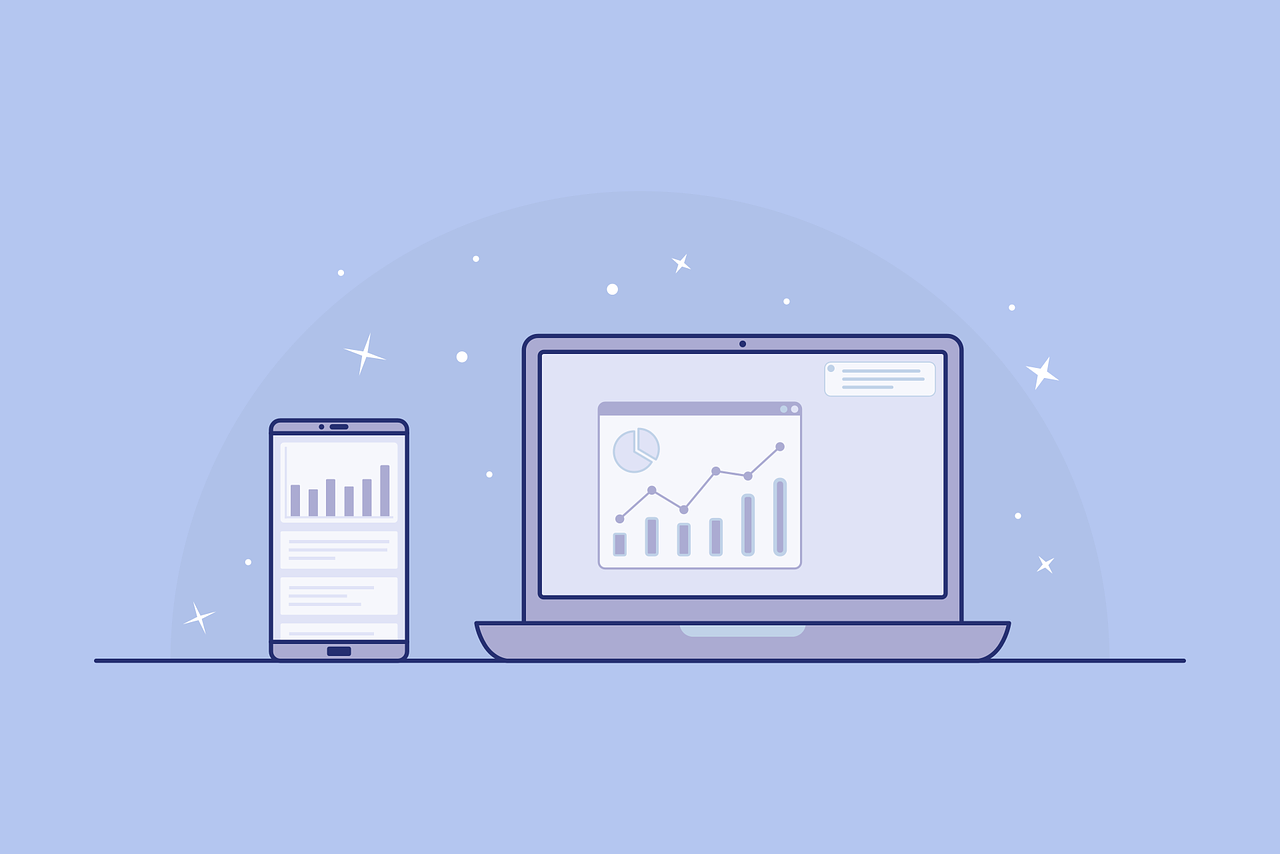
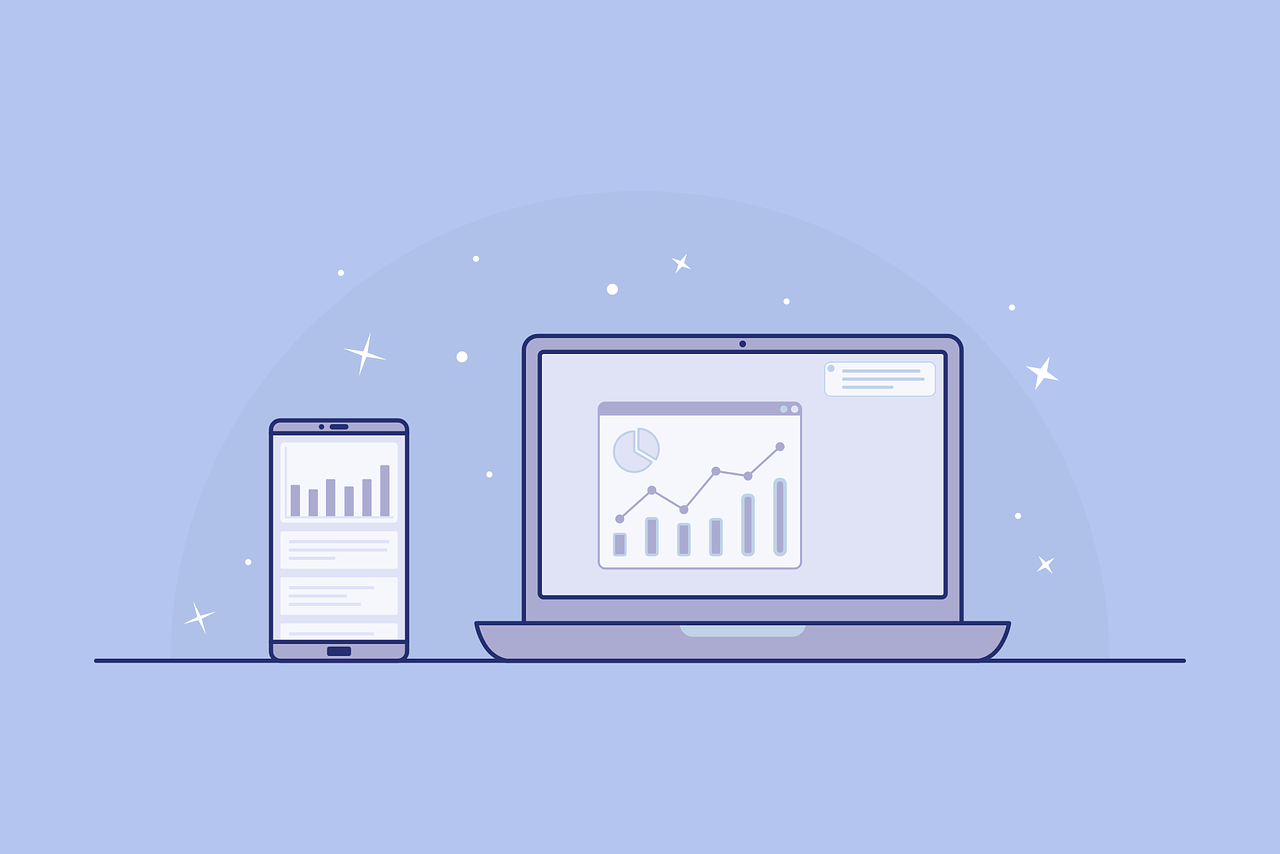
コメント